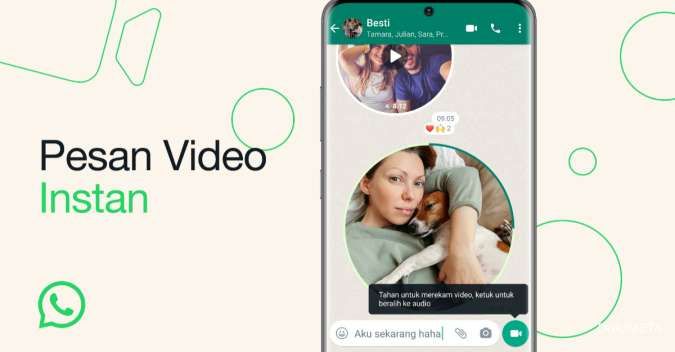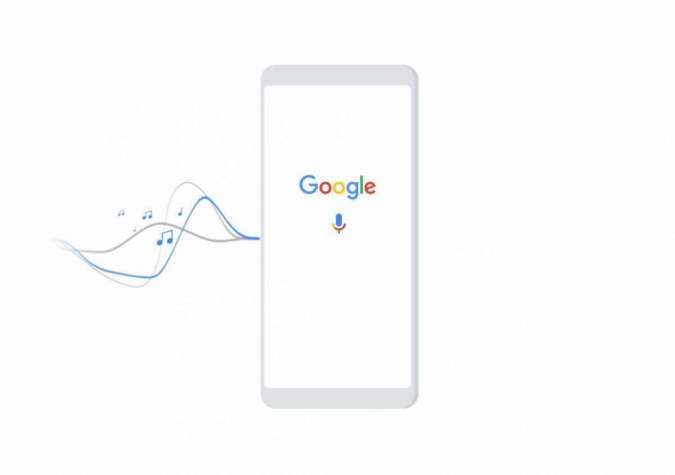Reporter: Bimo Adi Kresnomurti | Editor: Bimo Kresnomurti
KONTAN.CO.ID - JAKARTA. Simak cara memakai fitur temukan perangkat saya pada Android dan iPhone. Fitur Temukan Perangkat Saya tersedia di platform Android dan iOS, memberikan kemudahan bagi pengguna untuk menemukan perangkat yang hilang atau sulit ditemukan.
Fitur ini disediakan oleh beberapa platform terkemuka seperti Google dan Apple. Keberadaan menu Temukan Perangkat Saya memungkinkan pengguna untuk melakukan beberapa tindakan yang berguna dalam menemukan perangkat mereka yang hilang atau dicuri.
Pertama, pengguna dapat melacak lokasi terakhir perangkat mereka yang terhubung ke internet. Ini membantu dalam menentukan lokasi perangkat sehingga dapat diambil kembali.
Selain itu, fitur ini memungkinkan pengguna untuk memutar suara pada perangkat yang hilang. Ini bermanfaat jika perangkat berada di sekitar tetapi sulit ditemukan.
Pengguna juga dapat mengunci layar perangkat secara jarak jauh untuk mencegah akses yang tidak sah.
Baca Juga: Ini 3 Cara Melacak HP Android yang Hilang dengan Find My Device dan WhatsApp

Fitur keamanan tambahan yang disediakan adalah kemampuan untuk menghapus data pada perangkat secara jarak jauh. Ini berguna jika pengguna khawatir bahwa data sensitif mereka mungkin jatuh ke tangan yang salah.
Dengan menggunakan langkah-langkah yang mudah diikuti pada platform Android dan iOS, pengguna dapat dengan cepat dan efektif menggunakan Fitur Temukan Perangkat Saya untuk mengatasi kehilangan perangkat dan meningkatkan keamanan data pribadi mereka.
Kapan fitur Temukan Perangkat Saya dapat berfungsi?
Nah, untuk dapat menggunakan fitur "Temukan Perangkat Saya" atau "Find My Device" pada perangkat sebagai berikut:
- Perangkat harus memiliki akses internet. Fitur ini membutuhkan koneksi internet yang stabil untuk dapat memperbarui lokasi perangkat Anda secara real-time.
- Perangkat harus terhubung ke akun Google atau iCloud yang sama dengan yang digunakan pada perangkat tersebut. Fitur ini membutuhkan akses ke akun Google atau iCloud yang terhubung dengan perangkat yang hilang atau dicuri.
- Fitur "Temukan Perangkat Saya" harus diaktifkan pada perangkat. Pastikan bahwa telah mengaktifkan fitur ini pada perangkat sebelum kehilangan perangkat tersebut. Anda dapat mengaktifkan fitur ini melalui pengaturan keamanan pada perangkat.
- Pastikan untuk mematuhi ketentuan dan persyaratan penggunaan dari platform yang digunakan agar dapat menggunakan fitur ini dengan aman dan efektif.
Hal ini dapat membantu pengguna untuk menemukan perangkat mereka yang hilang atau mengamankan data pada perangkat tersebut jika dicuri.
Dalam penggunaan layanan ini, simak beberapa panduan untuk memakai fitur Temukan Perangkat Saya.
Baca Juga: Ketahui 5 Cara Mengatasi Kode Verifikasi WhatsApp yang Tidak Masuk ke HP
Cara memakai fitur Temukan Perangkat Saya
1. Fitur Temukan Perangkat Saya di Android
Nah, ada cara memakai fitur Temukan Perangkat Saya untuk pengguna Android.
- Pastikan perangkat terhubung ke internet.
- Masuk ke akun Google yang sama dengan yang digunakan pada perangkat.
- Buka Google Play Store dan cari aplikasi "Temukan Perangkat Saya" atau "Find My Device".
- Setelah menemukan aplikasi tersebut, unduh dan pasang di perangkat.
- Buka aplikasi.
- Masuk ke akun Google.
- Saat perangkat hilang, pengguna dapat melihat lokasi terakhir perangkat tersebut terdeteksi di peta.
- Klik putar suara pada perangkat, mengunci layar, hingga menghapus data pada perangkat.
2. Fitur Temukan Perangkat Saya di iOS
Nah, ada cara mudah memakai fitur Temukan Perangkat Saya untuk pengguna iPhone.
- Pastikan perangkat terhubung ke internet.
- Masuk ke akun iCloud yang sama dengan yang digunakan pada perangkat tersebut.
- Buka aplikasi "Temukan" atau "Find My" pada perangkat iOS atau akses situs web iCloud.
- Masuk ke akun iCloud.
- Jika perangkat hilang, Anda dapat melihat lokasi terakhir perangkat tersebut terdeteksi di peta. Selain itu, Anda juga dapat memutar suara pada perangkat, mengunci layar, atau menghapus data pada perangkat tersebut.
- Penting untuk diingat bahwa untuk dapat menggunakan fitur "Temukan Perangkat Saya", perangkat harus terhubung ke internet dan akun Google atau iCloud yang digunakan harus aktif dan terhubung dengan perangkat tersebut.
- Jika perangkat Anda sudah dicuri, segera hubungi pihak keamanan dan lakukan tindakan pencegahan seperti mengganti kata sandi akun.
Nah, apabila pengguna belum mengaktifkan fitur Find My bisa ikuti langkah berikut ini.
Langkah aktivasi fitur Find My iPhone
Untuk mengaktifkan fitur “Find My iPhone” terapkan langkah-langkahnya berikut ini:
- Buka menu Pengaturan.
- Klik Apple ID.
- Pilih “Find My iPhone” pada Menu.
- Beri tanda centang pada posisi “ON”
- Aktifkan Send Last Location.
- Nantinya perangkat akan menginformasikan lokasinya ke pusat Apple sebelum gawai mati karena kehabisan baterai.
Itulah sederet panduan mudah dari cara memakai fitur Temukan perangkat Saya di iOS dan Android.
Cek Berita dan Artikel yang lain di Google News


/2015/02/06/1409363671.jpg)